勤怠
1425|【勤怠】1ヶ月間の勤務すべき日数を登録する方法(基準日数管理機能)
勤務日種別(平日、法定休日、法定外休日)ごとに任意の基準日数を登録できます。基準日数は、雇用区分設定または従業員設定で設定します。
基準日数を閲覧したり、計算値として使用するには、ホーム画面「設定」内[画面表示]>[カスタムデータ項目設定]にて設定が必要です。カスタムデータ項目として作成した基準日数は、月別データ画面、年別データ画面、タイムカード画面での確認や、データ出力時のレイアウトへの追加が可能になります。
なお、設定した基準日数を超えてスケジュール登録したり、打刻したりしても、特にエラーにはなりません。
注意点
本機能を利用するには、サポートデスクへ「基準日数管理機能」の追加をご依頼ください。
また、ホーム画面「設定」内[画面表示] に[カスタムデータ項目設定]が表示されていない場合は、併せて「カスタム表示の設定機能」の追加もご依頼ください。
なお、メールで依頼される場合、必ず『企業コード』を合わせてお送りください。
『企業コード』は、勤怠システム画面から確認でき、屋号の前に表示されている6桁の英数字です。
なお、基準日数は、各種エクスポート機能の出力レイアウトのデフォルト項目には表示されません。
カスタムデータ項目として設定することで、各種出力レイアウトへの追加が可能になります。
目次
基準日数の設定方法
基準日数は、雇用区分ごとまたは従業員ごとに設定します。
雇用区分ごとに設定する
1.ホーム画面「設定」内[従業員]>[雇用区分設定]> 該当区分の[編集]をクリックします。
2.基本情報カテゴリの[詳細]をクリックし、「月別の基準日数」項目で、勤務日種別ごとの基準日数を入力します。ここで設定した基準日数は、すべての月に適用されます。
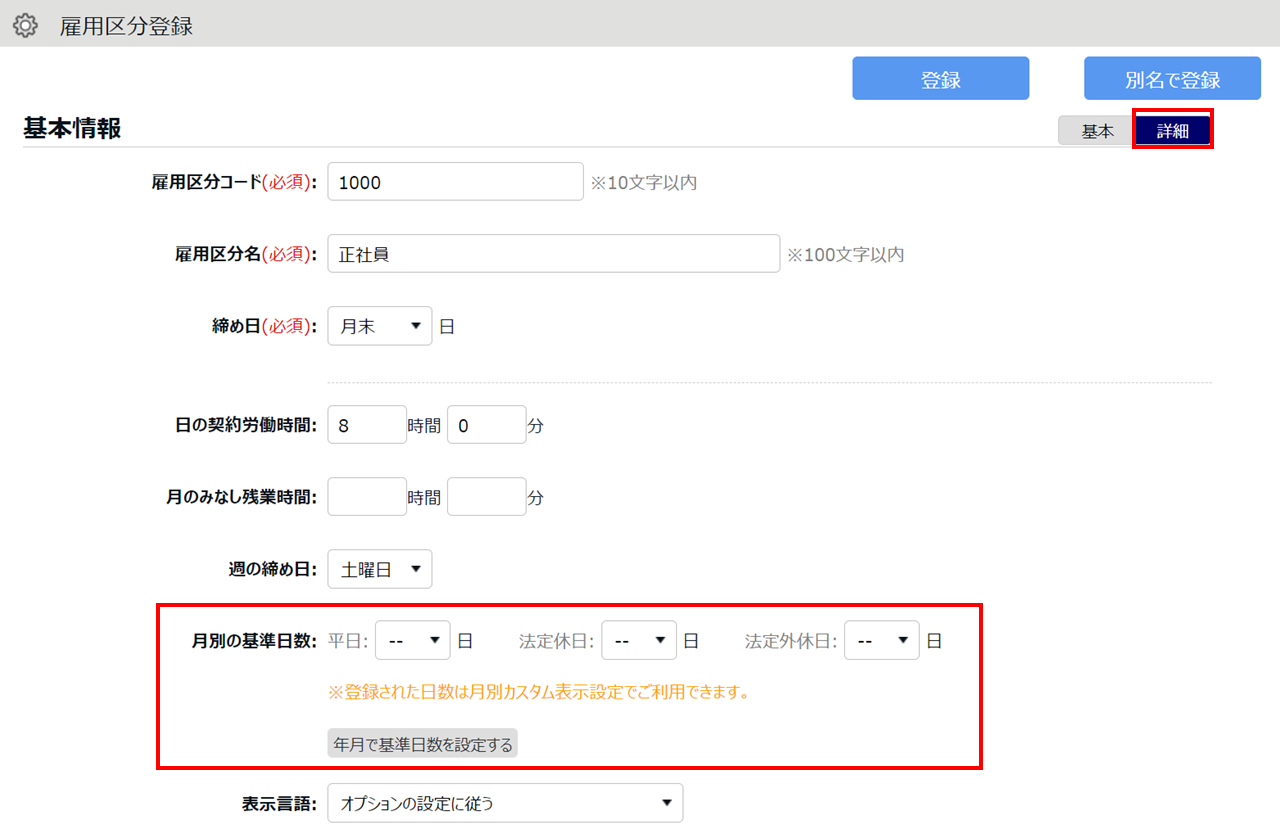
3.[年月で基準日数を設定する]をクリックすると、月別基準日数設定画面が表示されます。ここでは、月ごとに違う基準日数を入力できます。
※「月別の基準日数」項目と、月別基準日数設定画面の両方を入力した場合は月別基準日数設定画面の基準日数が優先して適用されます。
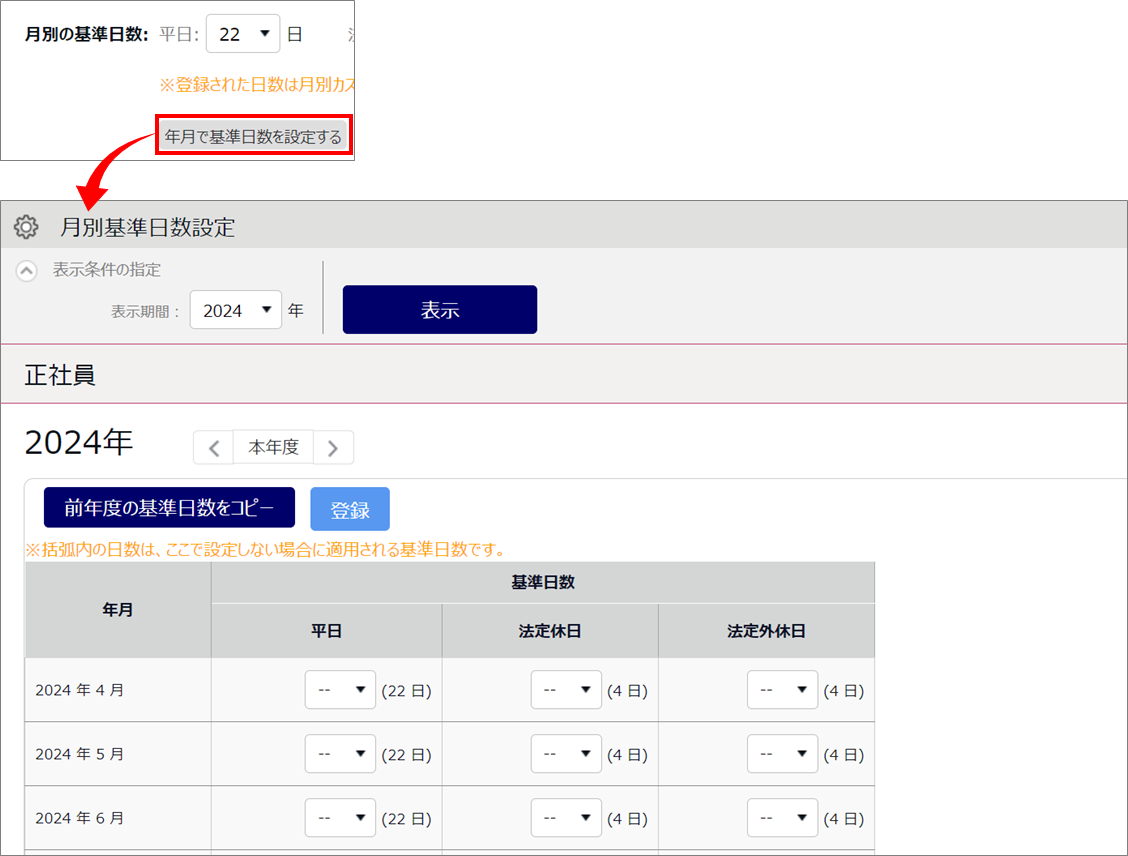
4.入力を終えたら[登録]をクリックします。元の画面に戻りますので、[登録]をクリックします。
従業員ごとに設定する
1.ホーム画面「設定」内[従業員]>[従業員設定]> 該当者の[編集]をクリックします。
2.雇用情報カテゴリの[詳細]をクリックし、「月別の基準日数」項目を入力し、[登録]をクリックします。入力方法は雇用区分設定と同じです。
※雇用区分設定と従業員設定の両方を入力した場合は、従業員設定の基準日数が優先して適用されます。
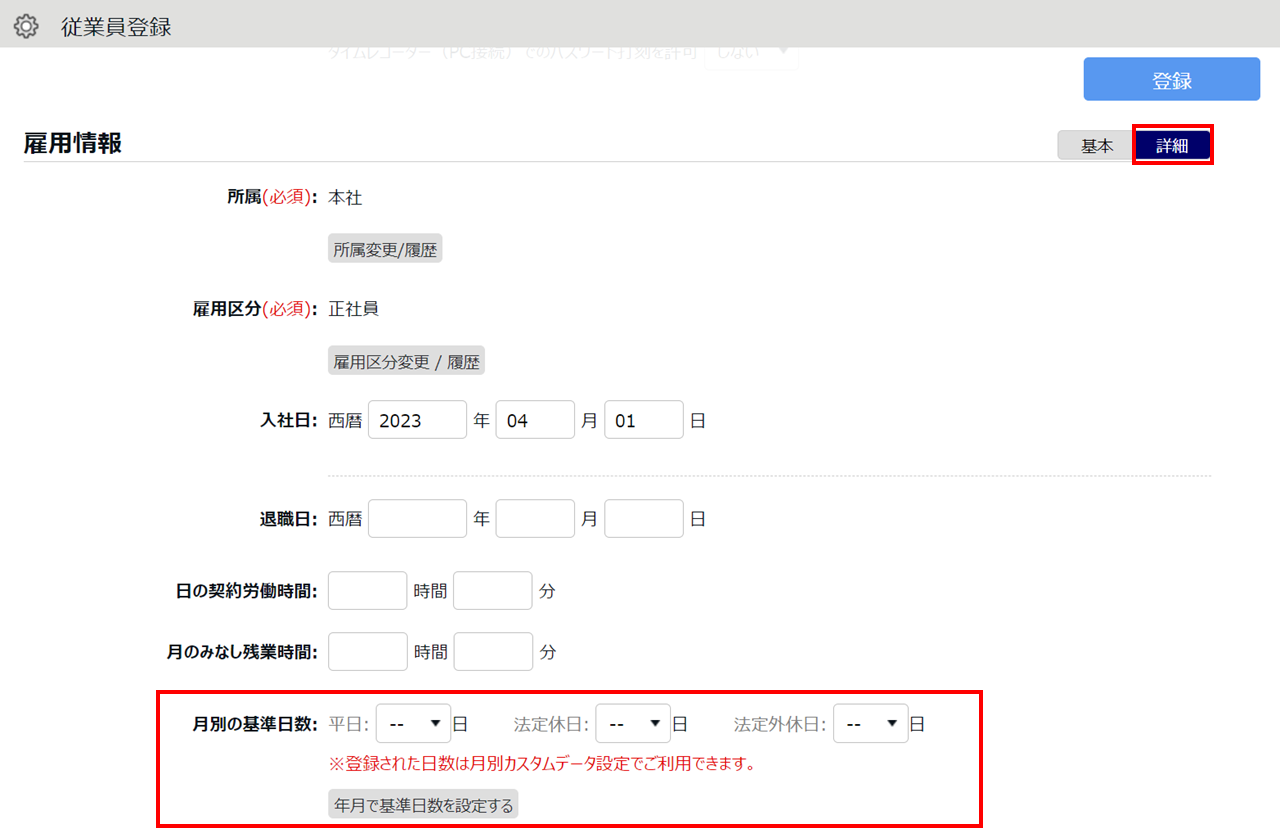
カスタムデータ項目設定
カスタムデータ項目設定にて、「平日基準日数」などのカスタムデータ項目を作成します。これによって、月別データ画面などでの基準日数の確認や、データ出力時のレイアウトへの追加が可能になります。
1.ホーム画面「設定」内[画面表示]>[カスタムデータ項目設定]をクリックします。
2.[月別]タブをクリックして[新規作成]をクリックします。
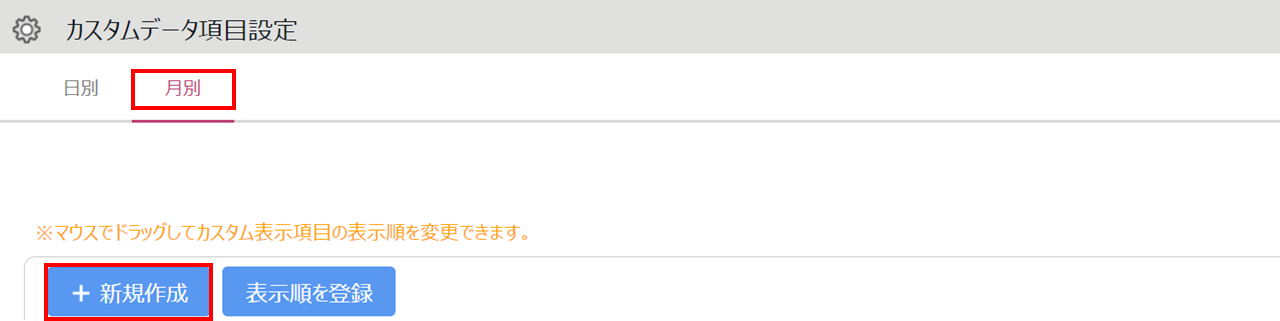
3.月別データ項目登録画面が表示されます。「カスタム表示コード」と「カスタム表示名」に任意の文字を入力します。「計算単位」は、「日」を選択します。
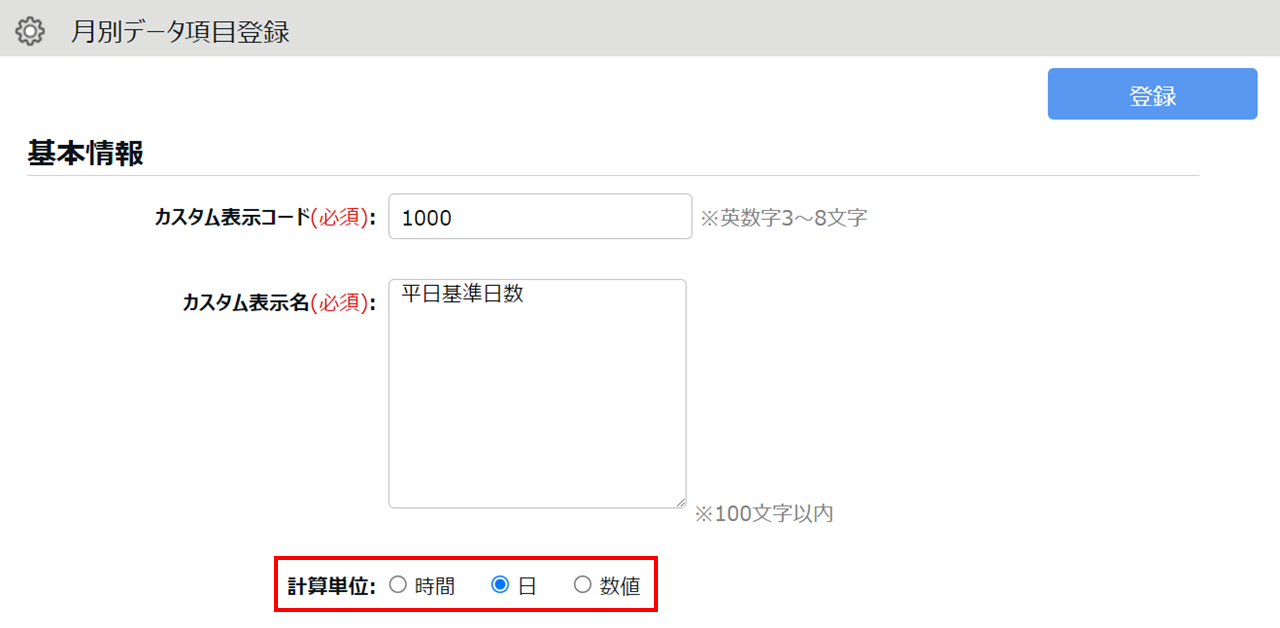
4.「追加する項目の選択」欄に「平日基準日数」「法定休日基準日数」「法定外休日基準日数」の3項目が表示されます。「平日基準日数」の「+」欄にチェックを入れて、[登録]をクリックします。
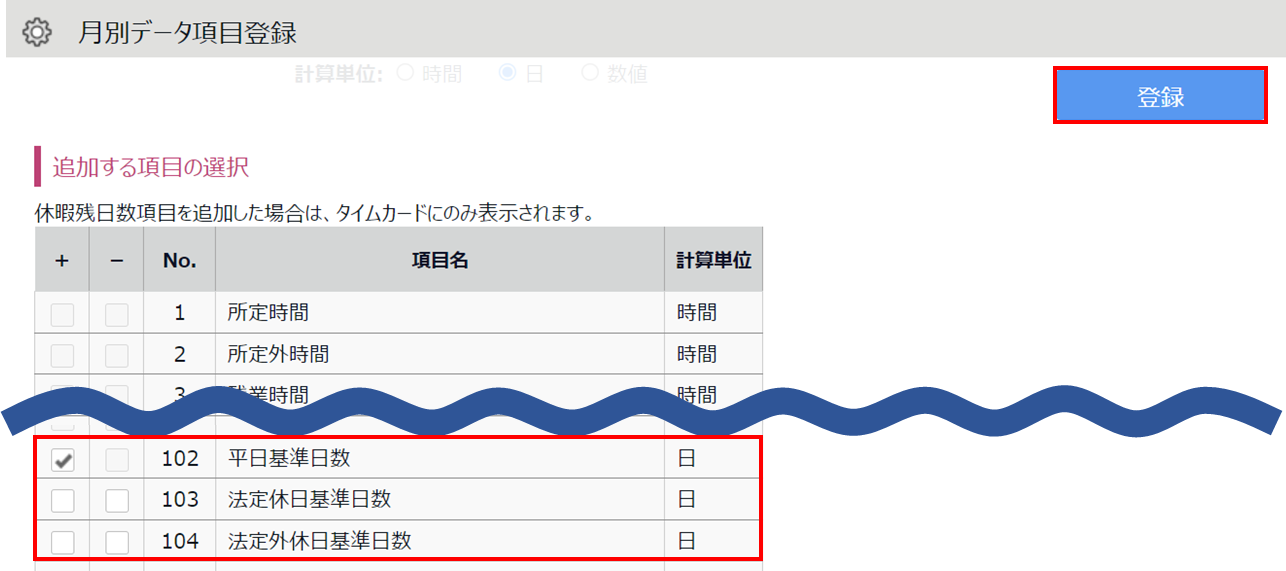
5.同様に「法定休日基準日数」「法定外休日基準日数」も作成します。
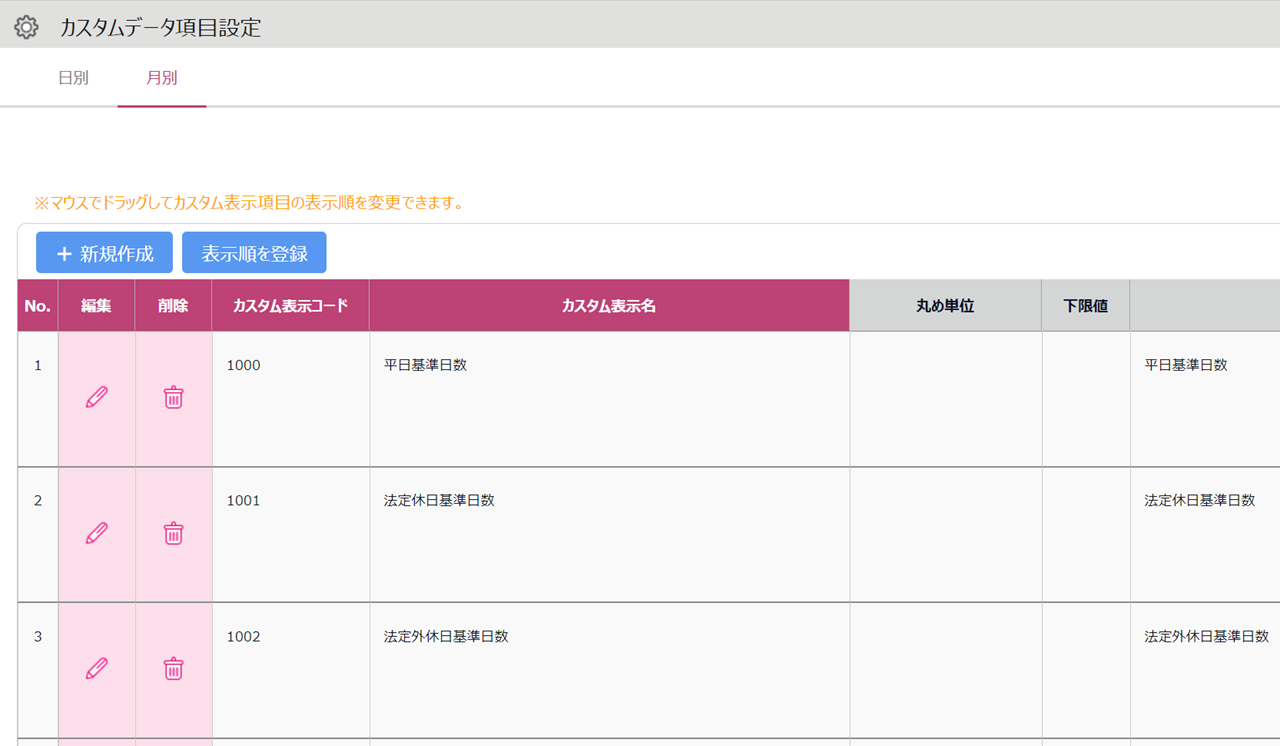
基準日数の確認方法
カスタムデータ項目で作成した基準日数は、月別データ画面、タイムカード画面、年別データ画面で確認できます。
月別データ画面
1.ホーム画面「よく使うメニュー」内[月別データ]をクリックします。
2.[通常(カスタム)]タブをクリックすると、カスタムデータ項目設定で作成した項目が表示されます。数値は、雇用区分設定で入力した日数が反映されます。
※通常タブではカスタムデータ項目は表示されません。
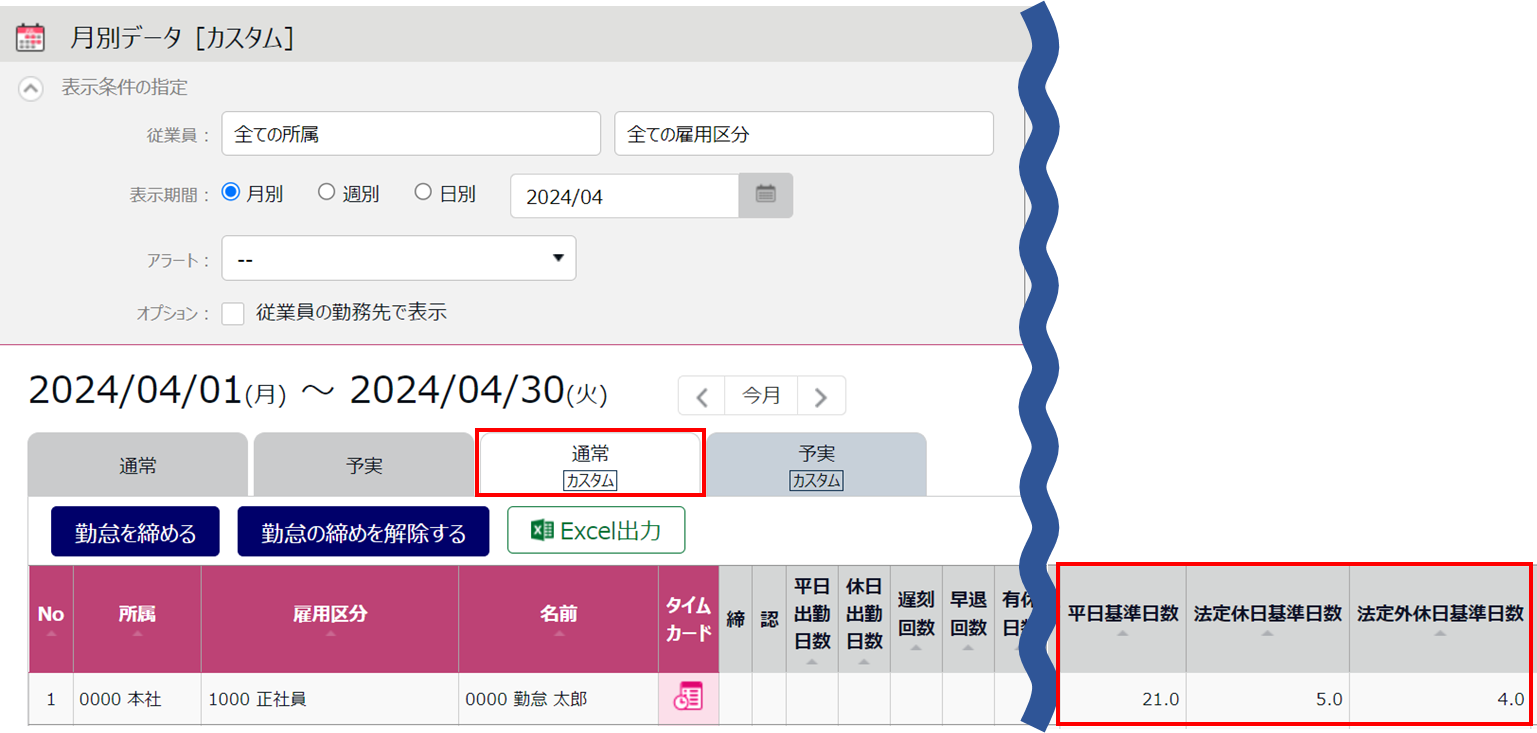
タイムカード画面
タイムカード画面でも[タイムカードカスタム]を表示することで、カスタムデータ項目を確認できます。
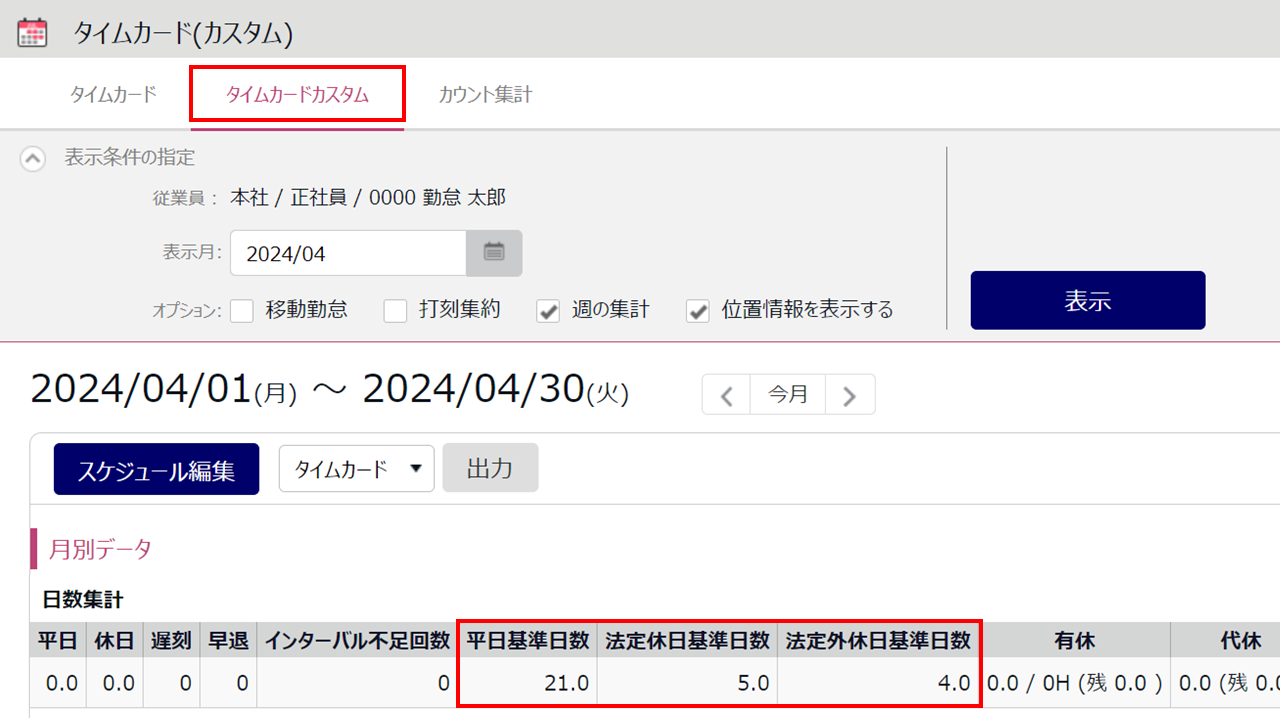
注意点
従業員画面では、タイムカード画面の通常表示・カスタム表示を切り替えられません。
従業員画面にカスタムデータ項目を表示したい場合は、タイムカードのデフォルト表示をカスタム表示に変更する必要があります。
カスタム表示へ変更をご希望の場合は、サポートデスクへご連絡ください。
なお、メールで依頼される場合、必ず『企業コード』を合わせてお送りください。
『企業コード』は、勤怠システム画面から確認でき、屋号の前に表示されている6桁の英数字です。
年別データ画面
1.ホーム画面「よく使うメニュー」内[年別データ]をクリックします。対象所属や対象期間を選択し、[項目選択]の[選択]をクリックします。
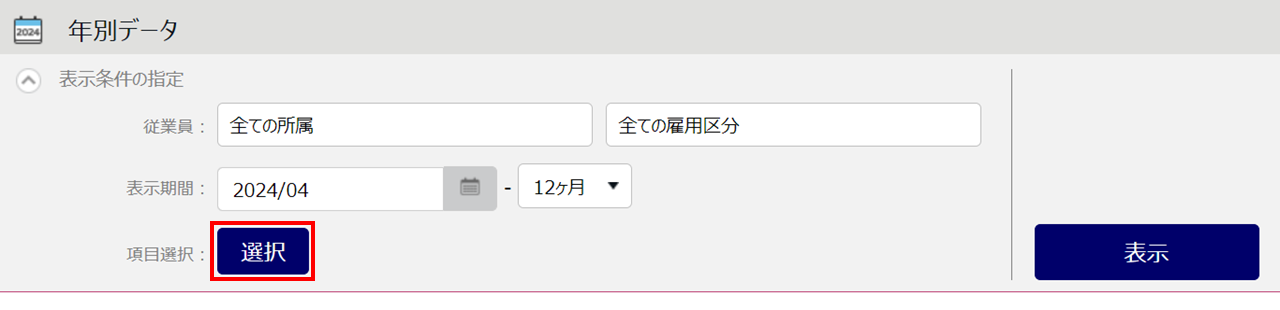
2.[カスタム]タブ(①)を選択します。カスタムデータ項目設定で作成した項目が表示されるので、必要な項目(②)にチェックを入れて、[選択](③)をクリックします。
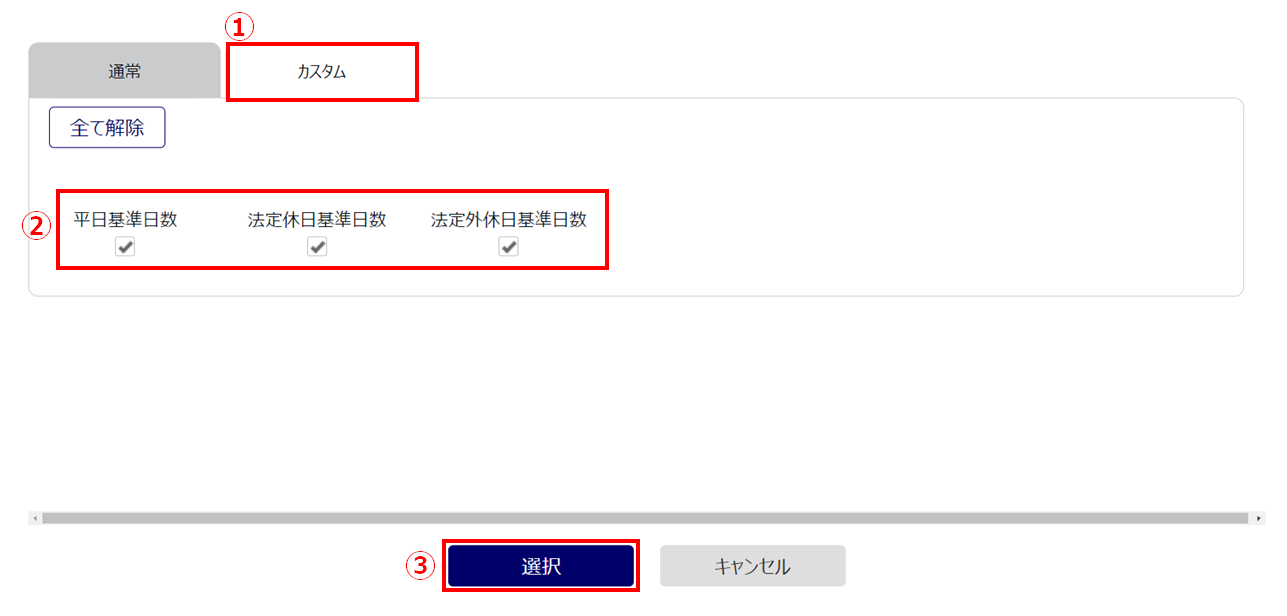
3.元の画面で[表示]ボタンをクリックすると選択した項目が下図のように表示されます。

基準日数のデータ出力方法
事前にカスタムデータ項目が作成されていることが前提です。
前述の「カスタムデータ項目設定」を参考に、「平日基準日数」などのカスタムデータ項目を作成してください。
その後、こちらの記事を参考に、データ出力してください。
【参考】1ヶ月間の勤務すべき時間の目安を登録する方法
月ごとに働くべき基準時間の目安を登録し、タイムカードに表示できます。詳細はこちらの記事をご参照ください。